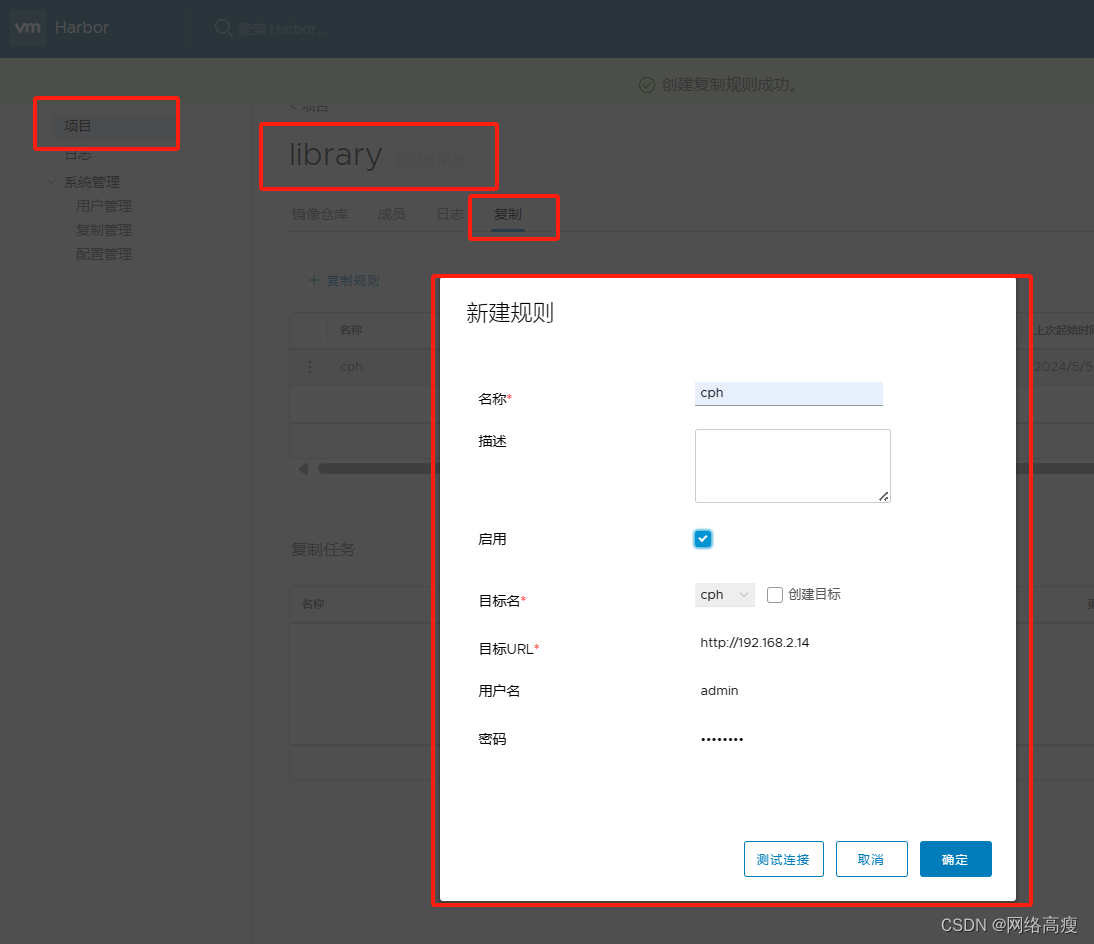搭建本地私有仓库,但是本地私有仓库的管理和使用比较麻烦,这个原生的私有仓库并不好用,所以我们采用harbor私有仓库,也叫私服,更加人性化。
一、什么是Harbor
Harbor是VWware 公司开源的企业级Docker Registry项目,其目标是帮助用户迅速搭建一个企业级的Docker Registry服务。
Harbor以Docker 公司开源的Registry 为基础,提供了图形管理UI、基于角色的访问控制(Role Based AccessControl)、AD/LDAI们成以心宙计日志(Auditlogging)等企业用户需求的功能,同时还原生支持中文。
Harbor的每个组件都是以Docker 容器的形式构建的,使用docker-compose来对它进行部署。用于部署Harbor的docker-compose模板位于harbor/docker-compose.yml。
1.1 harbor特性
① 基于角色控制: 用户和仓库都是基于项目进行组织的,而用户在项目中可以拥有不同的权限。
② 基于镜像的复制策略: 镜像可以在多个Harbor实例之间进行复制(同步)。
③ 支持LDAP/AD: Harbor可以集成企业内部已有的AD/LDAP(类似数据库的一张表),用于对已经存在的用户认证和管理。
④ 镜像删除和垃圾回收: 镜像可以被删除,也可以回收镜像占用的空间。
⑤ 图形化用户界面: 用户可以通过浏览器来浏览,搜索镜像仓库以及对项目进行管理。
⑥ 审计管理: 所有针对镜像仓库的操作都可以被记录追溯,用于审计管理。
⑦ 支持 RESTful API: RESTful API 提供给管理员对于Harbor更多的操控,使得与其它管理软件集成变得更容易
⑧ Harbor和docker registry的关系: Harbor实质上是对docker registry做了封装,扩展了自己的业务模板。
1.2 Harbor的构成
Harbor 在架构上主要有
proxy、Registry、Core services、Database(Harbor-db)、Log collector(Harbor-log)、Job services六个组件。
proxy:反向代理
通过一个前置的发现代理统一 接受浏览器、docker客户端的请求 并且请求转发给后端的不通服务
Registry 负责存储docker镜像
处理docker pull/push 命令来做上传/下载,由于要对用户进行访问控制,即不同用户对 Docker 镜像 有不同的读写权限,Registry 会指向一个 Token 服务,强制用户的每次 Docker pull/push 请求都要携带一个合法的 Token, Registry 会通过公钥对 Token 进行解密验证。
认证方式有三种
令牌
用户密码
ssl
Core services Harbor的核心功能
UI 提供图像界面
webhook 网站一些服务功能(通知机制)
token 令牌 提供身份验证服务
databases 核心组件 提供数据库服务
主要记录数据库镜像的元信息 以及用户的身份信息
log collector
复制日志(其他的组件日志上传 下载用户 访问等)收集 以供后期进行分析和健康检查等
Job services
主要用于镜像复制,本
地镜像可以同步到Harbor实例上
Harbor 的每个组件都是以 Docker 容器的形式构建的,因此,使用 Docker Compose 来对它进行部署。
总共分为7个容器运行,通过在docker-compose.yml所在目录中执行 docker-compose ps 命令来查看,
名称分别为:nginx、harbor-jobservice、harbor-ui、harbor-db、harbor-adminserver、
registry、harbor-log。其中 harbor-adminserver 主要是作为一个后端的配置数据管理,并没有太多的其他功能。
harbor-ui 所要操作的所有数据都通过 harbor-adminserver 这样一个数据配置管理中心来完成
1.3 架构数据流向

1.所有的请求或认为的操作都会首先交给proxy(反向代理)
2.proxy会先将请求转发给后端Core services,Core services 中包含3.UI、token(身份验证服务)、webhook(网站的一些服务功能)
4.转发给registry(镜像存储),若需要下载镜像等权限操作,需要通过Core services中的token令牌的身份验证服务才行
5.每一次下载和上传都产生操作记录,生成日志,保存至database中
6.database记录保存镜像的元信息及用户与组的身份信息,通过验证授权才能允许相关操作私有仓库指向私有仓库的方式 有两种
1、/etc/docker/daemon.json
2、/usr/lib/systemd/system/docker.servce
insecure-registrues $HARBOR_IP (私有仓库的IP地址)
二、Harbor的部署以及配置文件
2.1 Harbor部署
2.1.1 环境准备
| 主机 | ip | 组件 |
|---|---|---|
| Harbor 服务器 | 192.168.2.11 | docker-ce、docker-compose、harbor-offline-v1.2.2 |
| client 服务器 | 192.168.2.13 | docker-ce |
前提准备:关闭防火墙,安装好docker
2.1.2 部署docker-compose
#上传下载好的docker-compose文件
docker-composechmod +x docker-compose
mv docker-compose /usr/local/bin/docker-compose#或者从github下载
curl -L https://github.com/docker/compose/releases/download/v2.0.1/docker-compose-`uname -s`-`uname -m` -o /usr/local/bin/docker-compose
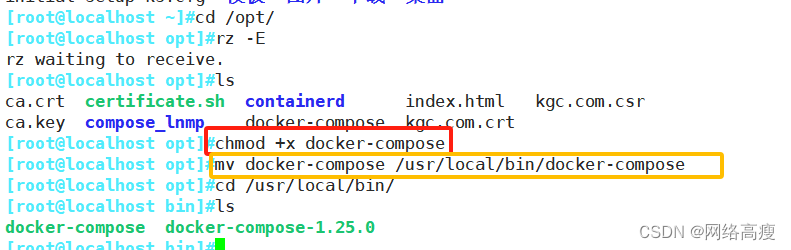
2.1.3 下载Harbor软件包
#软件包下载地址 https://github.com/goharbor/harbor/releases/download/
#上传软件包到/opt/目录
ls harbor-offline-installer-v1.2.2.tgz
#解压到/usr/local/目录
tar vxf harbor-offline-installer-v1.2.2.tgz -C /usr/local/
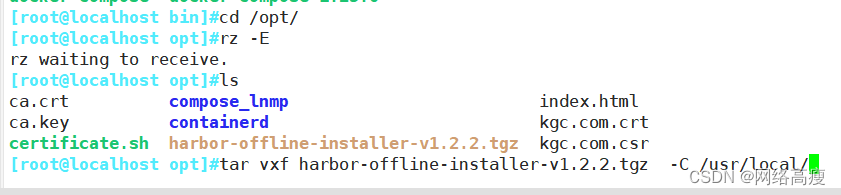
2.1.4 修改Harbor安装的配置文件
vim /usr/local/harbor/harbor.cfg
#第5行,修改,设置Harbor的IP地址或者域名。如果设置为域名,则需要做域名映射
5// hostname = 192.168.10.26
#59行,指定管理员的初始密码的,默认的用户名/密码是 admin/Harbor12345
59// harbor_admin_password = Harbor12345#在配置好了 harbor.cfg 之后,执行 ./prepare 命令,为 harbor 启动的容器生成一些必要的文件(环境)
cd /usr/local/harbor/
./prepare
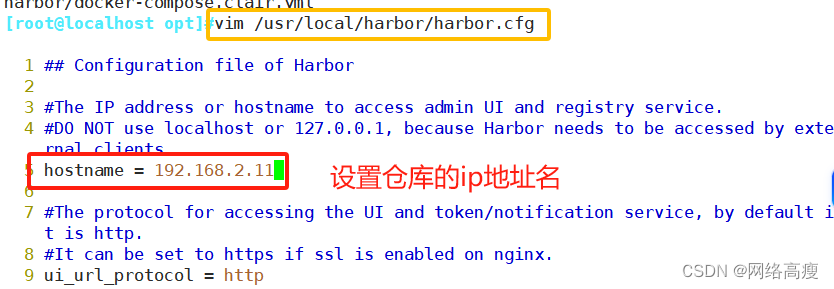
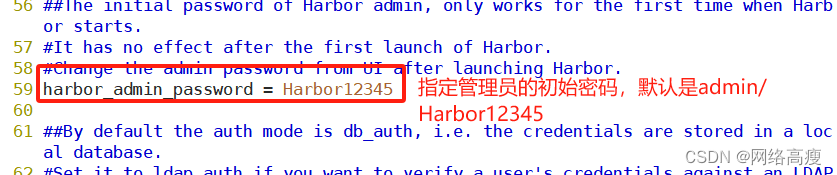
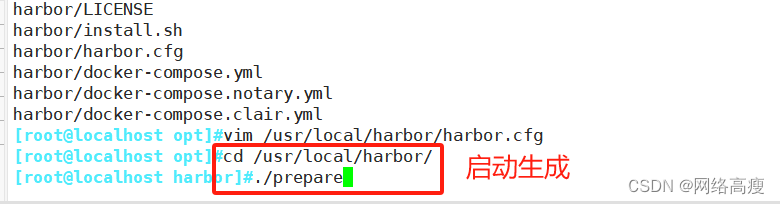
Harbor.cfg配置文件的两类参数
2.1.4.1可选参数
这些参数对于更新是可选的,即用户可以将其保留为默认值,并在启动 Harbor 后在 Web UI 上进行更新。如果进入 Harbor.cfg,只会在第一次启动 Harbor 时生效,随后对这些参数的更新,Harbor.cfg 将被忽略。
注意:如果选择通过 UI 设置这些参数,请确保在启动 Harbor 后立即执行此操作。具体来说,必须在注册或在 Harbor 中创建任何新用户之前设置所需的 auth_mode。当系统中有用户时(除了默认的 admin 用户), auth_mode 不能被修改。 具体参数如下:
●Email:Harbor 需要该参数才能向用户发送“密码重置”电子邮件,并且只有在需要该功能时才启用。请注意,在默认情况下 SSL 连接时没有启用。如果 SMTP 服务器需要 SSL,但不支持 STARTTLS,那么应该通过设置启用 SSL email_ssl = TRUE。
●harbor_admin_password:管理员的初始密码,只在 Harbor 第一次启动时生效。之后, 此设置将被忽略,并且应在 UI 中设置管理员的密码。请注意,默认的用户名/密码是admin/Harbor12345。
●auth_mode:使用的认证类型,默认情况下,它是 db_auth,即凭据存储在数据库中。对于LDAP身份验证,请将其设置为 ldap_auth。
●self_registration:启用/禁用用户注册功能。禁用时,新用户只能由 Admin 用户创建,只有管理员用户可以在 Harbor 中创建新用户。注意:当 auth_mode 设置为 ldap_auth 时,自注册功能将始终处于禁用状态,并且该标志被忽略。
●Token_expiration:由令牌服务创建的令牌的到期时间(分钟),默认为 30 分钟。
●project_creation_restriction:用于控制哪些用户有权创建项目的标志。默认情况下,每个人都可以创建一个项目。 如果将其值设置为“adminonly”,那么只有 admin 可以创建项目。
●verify_remote_cert:打开或关闭,默认打开。此标志决定了当Harbor与远程 register 实例通信时是否验证 SSL/TLS 证书。 将此属性设置为 off 将绕过 SSL/TLS 验证,这在远程实例具有自签名或不可信证书时经常使用。
另外,默认情况下,Harbor 将镜像存储在本地文件系统上。在生产环境中,可以考虑 使用其他存储后端而不是本地文件系统,如 S3、Openstack Swif、Ceph 等对象存储。但需要更新 common/templates/registry/config.yml 文件。
Harbor的默认镜像存储路径在 /data/registry 目录下,映射到docker容器里面的 /storage 目录下。
这个参数是在 docker-compose.yml 中指定的,在 docker-compose up -d 运行之前修改。
如果希望将 Docker 镜像存储到其他的磁盘路径,可以修改这个参数。
2.1.4.2 所允许参数
所需参数:这些参数需要在配置文件 Harbor.cfg 中设置。如果用户更新它们并运行 install.sh 脚本重新安装 Harbor, 参数将生效。具体参数如下:
●hostname:用于访问用户界面和 register 服务。它应该是目标机器的 IP 地址或完全限定的域名(FQDN),例如 192.168.10.23 或 hub.kgc.cn。不要使用 localhost 或 127.0.0.1 为主机名。
●ui_url_protocol:(http 或 https,默认为 http)用于访问 UI 和令牌/通知服务的协议。如果公证处于启用状态,则此参数必须为 https。
●max_job_workers:镜像复制作业线程。
●db_password:用于db_auth 的MySQL数据库root 用户的密码。
●customize_crt:该属性可设置为打开或关闭,默认打开。打开此属性时,准备脚本创建私钥和根证书,用于生成/验证注册表令牌。当由外部来源提供密钥和根证书时,将此属性设置为 off。
●ssl_cert:SSL 证书的路径,仅当协议设置为 https 时才应用。
●secretkey_path:用于在复制策略中加密或解密远程 register 密码的密钥路径。
另外,默认情况下,Harbour 将镜像存储在本地文件系统上。
在生产环境中,可以考虑使用其他存储后端而不是本地文件系统,如 S3、Openstack Swif、Ceph 等对象存储。
但需要更新 common/templates/registry/config.yml 文件。
2.1.5 启动Harbor
cd /usr/local/harbor/
在配置好了 harbor.cfg 之后,执行 ./prepare 命令,为 harbor 启动的容器生成一些必要的文件(环境)
再执行命令 ./install.sh 以 pull 镜像并启动容器
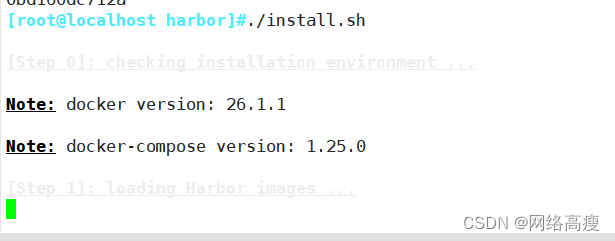
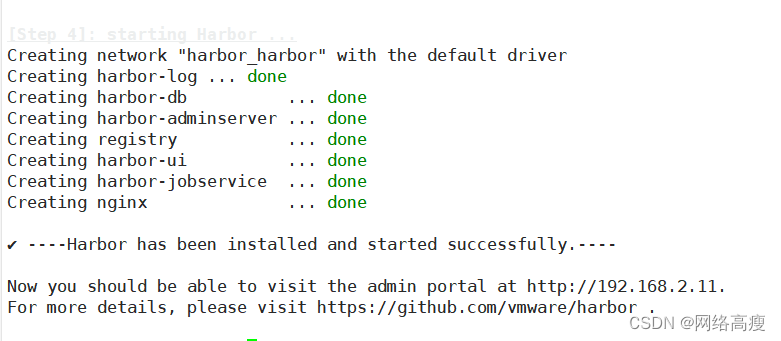
2.1.6 查看 Harbor 启动镜像
docker-compose ps
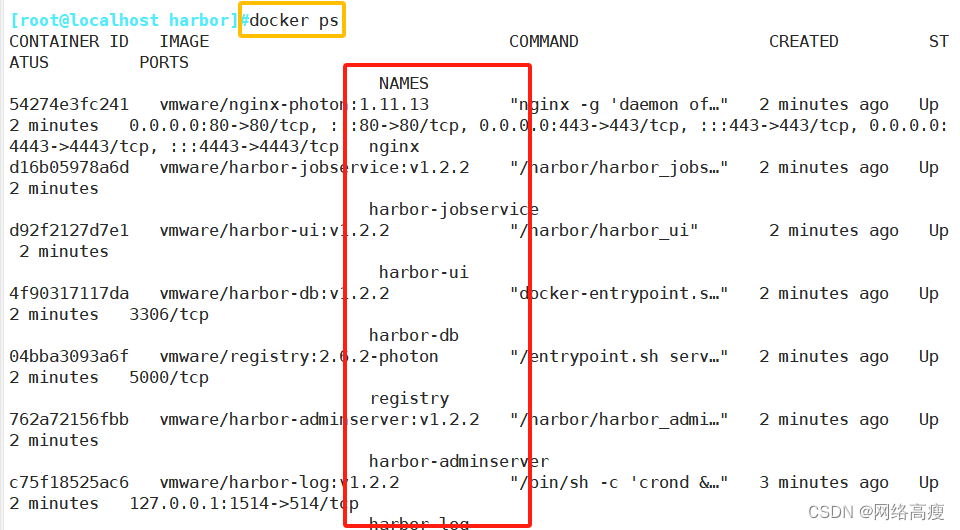
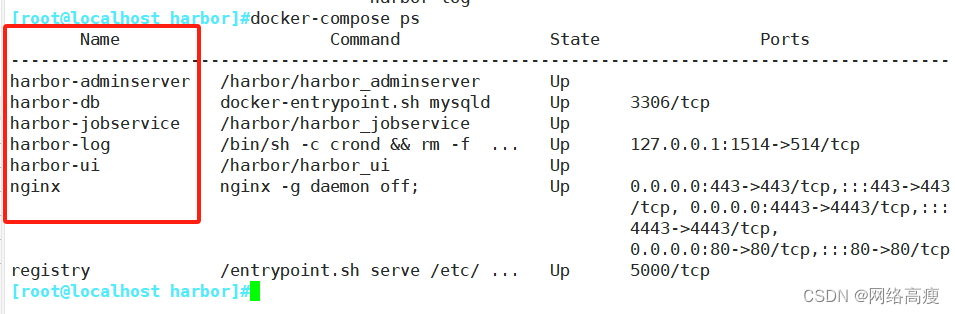
2.1.7 镜像控制
docker-compose up -d #后台启动
docker-compose stop #停止
docker-compose restart #重新启动
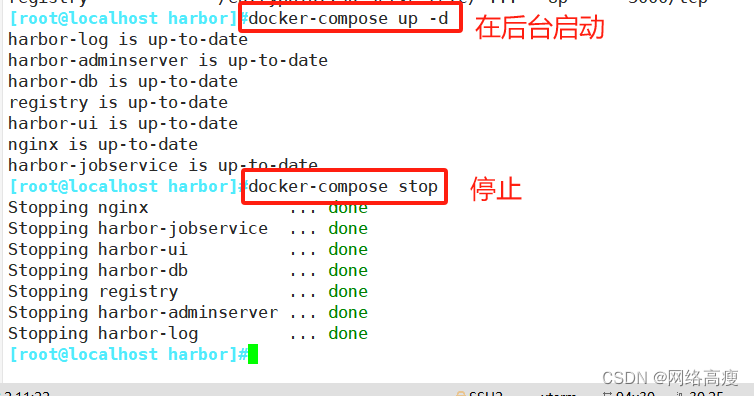
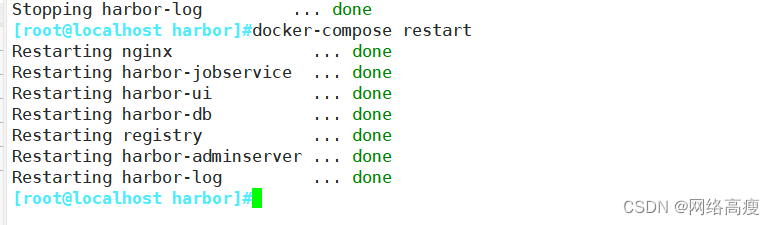
2.1.8 创建一个新项目
(1)浏览器访问:http://192.168.2.11 登录 Harbor WEB UI 界面,默认的管理员用户名和密码是 admin/Harbor12345
(2)输入用户名和密码登录界面后可以创建一个新项目。点击“+项目”按钮
(3)填写项目名称为“myproject-zzh”,点击“确定”按钮,创建新项目
(4)此时可使用 Docker 命令在本地通过 127.0.0.1 来登录和推送镜像。默认情况下,Registry 服务器在端口 80 上监听。
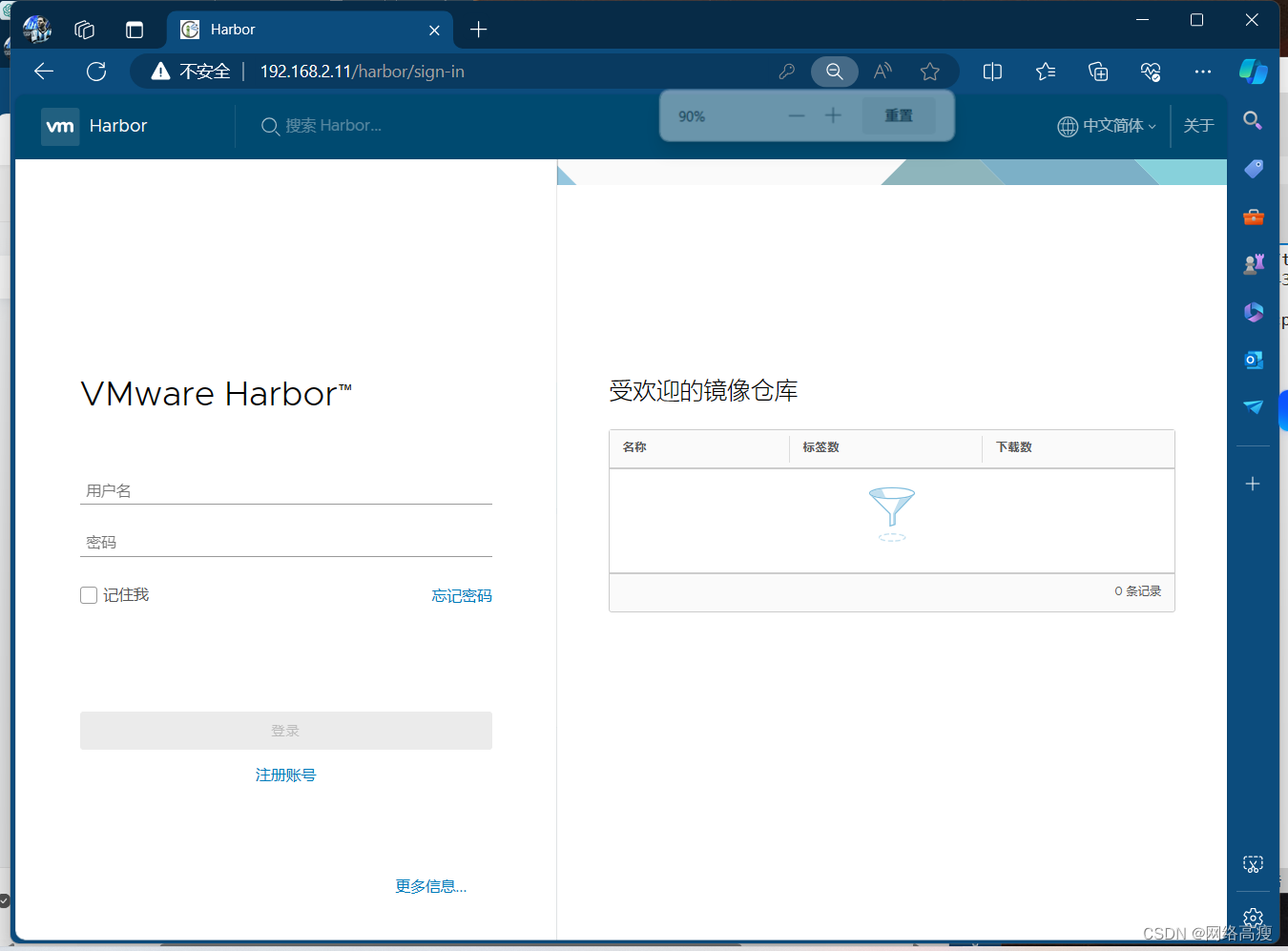
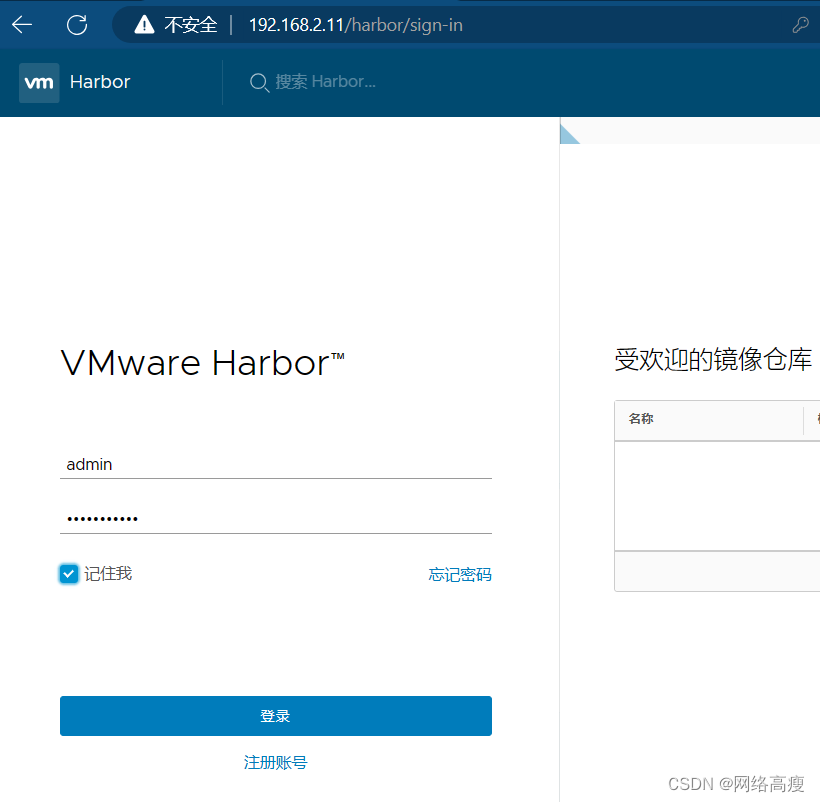
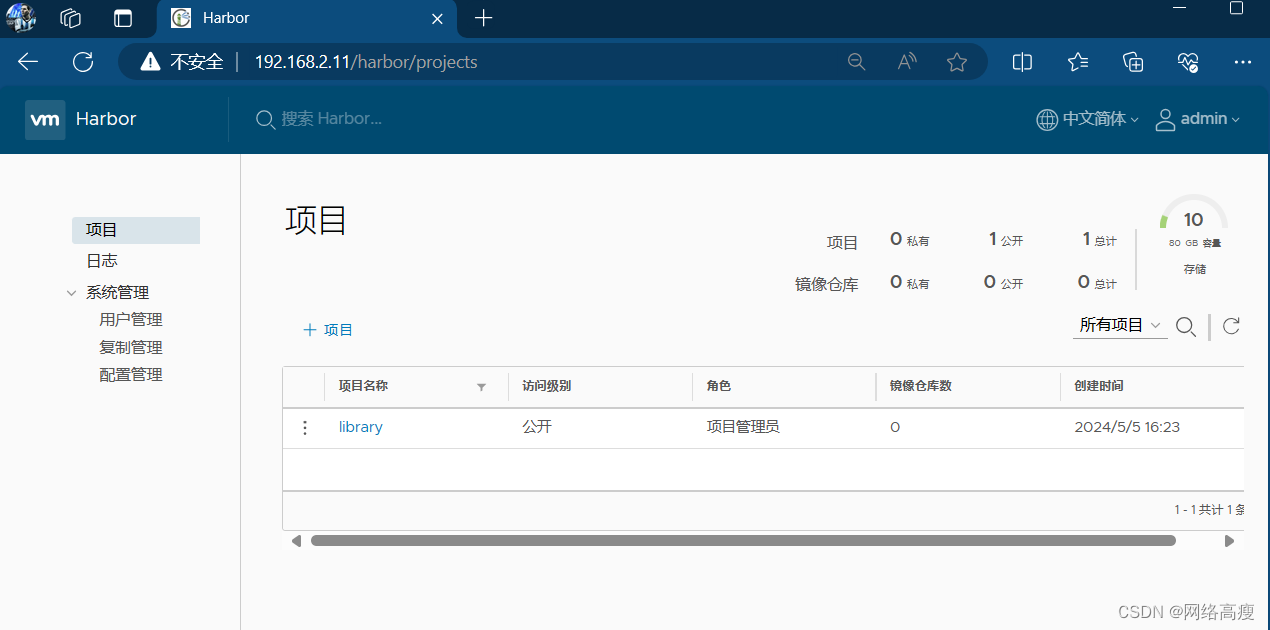
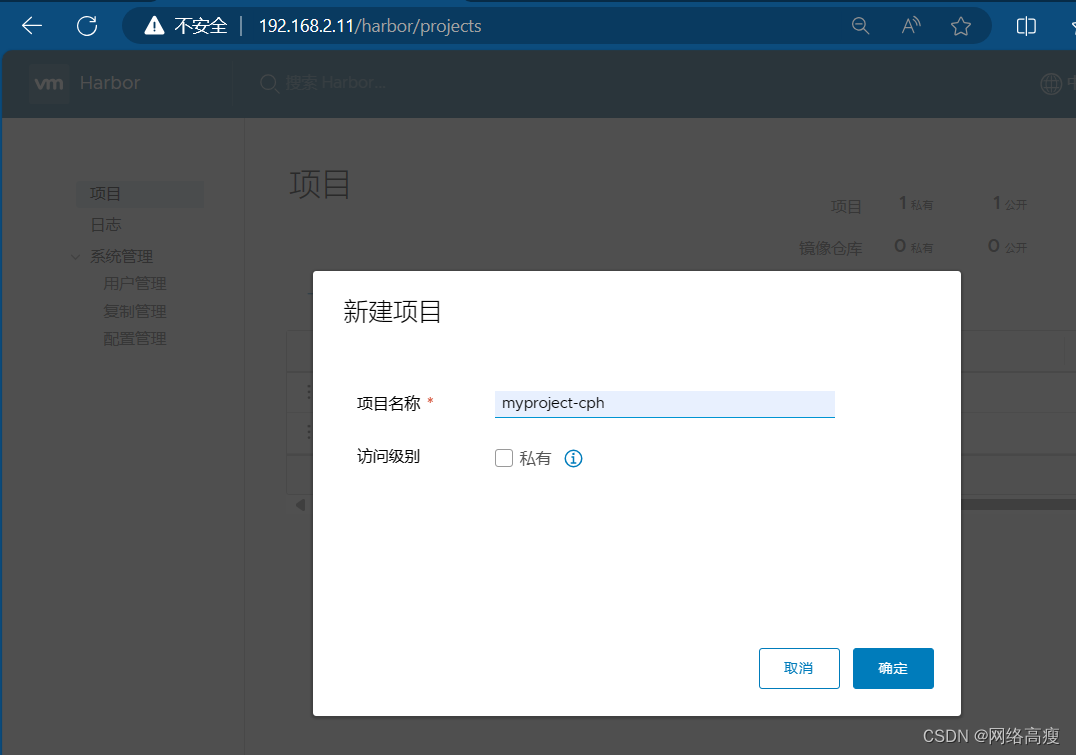
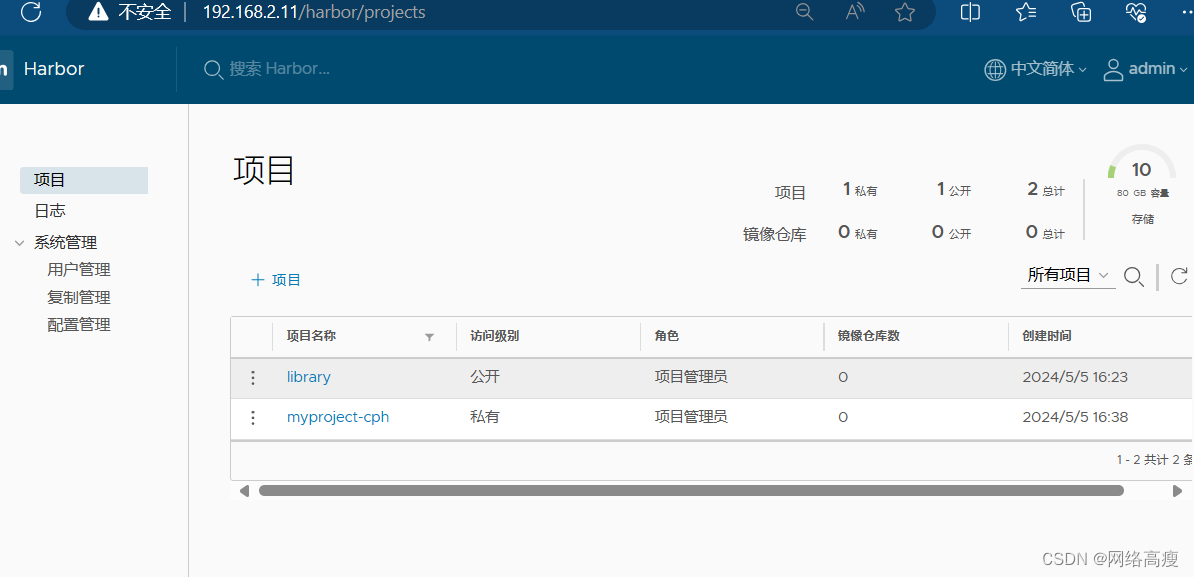
2.1.9 命令行登录 Harbor 【两种登录方式】
1.docker login http://127.0.0.1
2.docker login -u admin -p Harbor12345 http://127.0.0.1
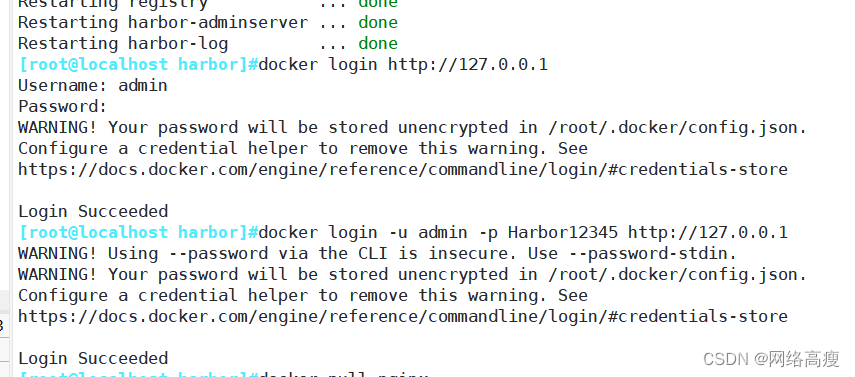
2.2 测试Harbor仓库
2.2.1 下载镜像进行推送测试
docker pull nginx
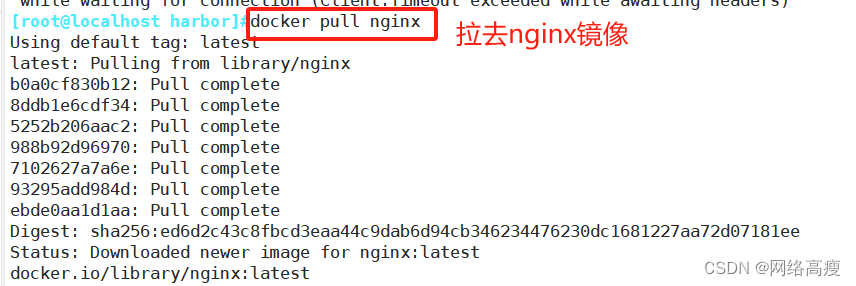
2.2.2 将镜像打标签
#格式:docker tag 镜像:标签 仓库IP/项目名称/镜像名:标签
docker tag nginx:latest 127.0.0.1/myproject-cph/nginx:v1

2.2.3 上传镜像到Harbor
docker push 127.0.0.1/myproject-cph/nginx:v1
#在 Harbor 界面 myproject-zzh 目录下可看见此镜像及相关信息
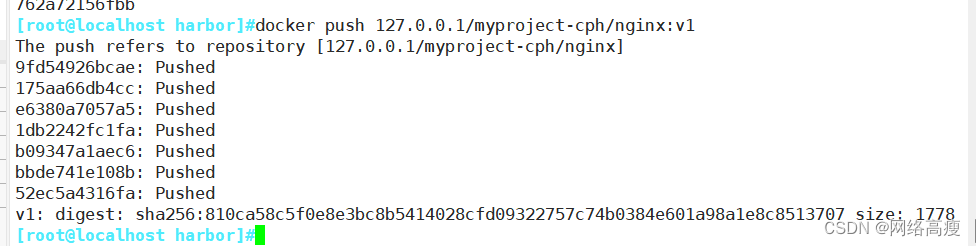
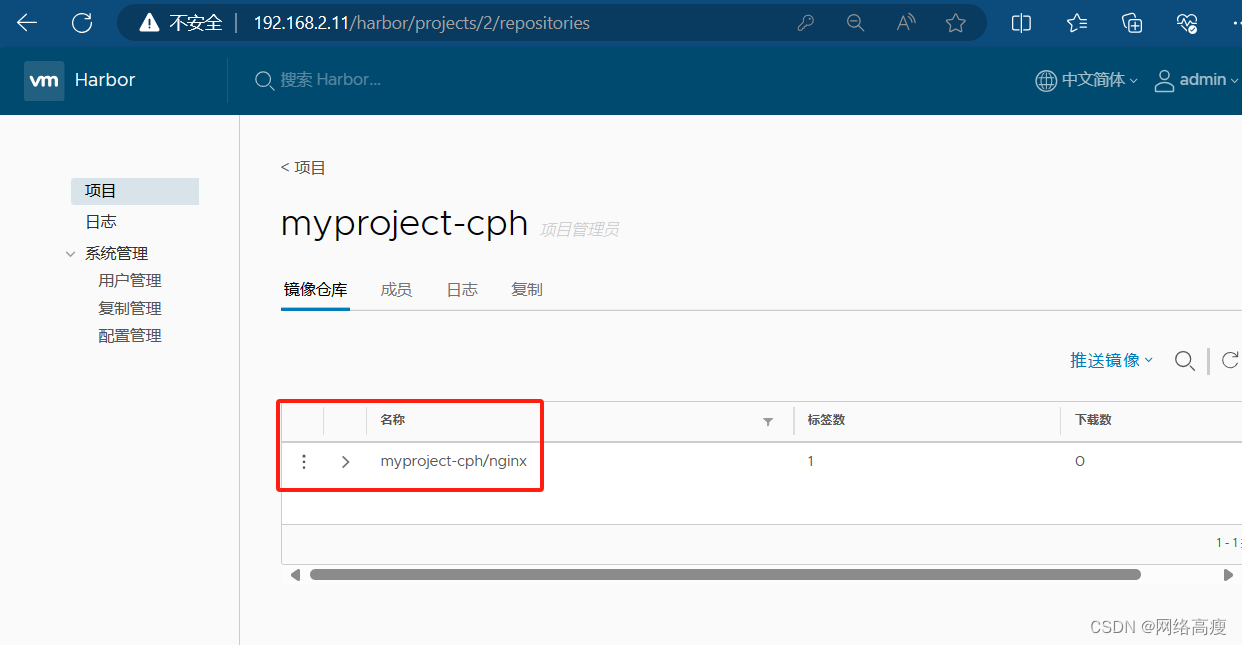
2.2.4 在其他客户端上传镜像
以上操作都是在 Harbor 服务器本地操作。如果其他客户端登录到 Harbor,就会报如下错误。出现这问题的原因为Docker Registry 交互默认使用的是 HTTPS,但是搭建私有镜像默认使用的是 HTTP 服务,所以与私有镜像交互时出现以下错误。
[root@localhost ~]# docker login -u admin -p Harbor12345 http://192.168.2.11
WARNING! Using --password via the CLI is insecure. Use --password-stdin.
Error response from daemon: Get "https://192.168.10.26/v2/": dial tcp 192.168.10.26:443: connect: connection refused

2.2.5 在 Docker 客户端配置操作【192.168.2.13】
#解决办法是:在 Docker server 启动的时候,增加启动参数,默认使用 HTTP 访问。
vim /usr/lib/systemd/system/docker.service
--13行--修改
ExecStart=/usr/bin/dockerd -H fd:// --insecure-registry 192.168.2.13 --containerd=/run/containerd/containerd.sock
或
ExecStart=/usr/bin/dockerd --insecure-registry 192.168.2.13
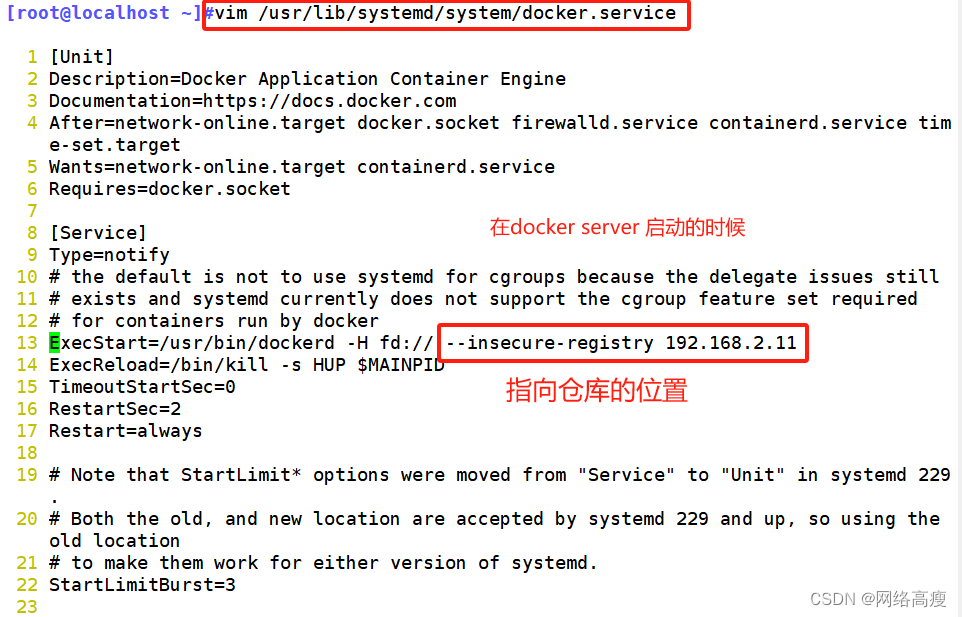
重启docker,再次登录
systemctl daemon-reload
systemctl restart docker

2.2.6 再次登录Harbor
docker login -u admin -p Harbor12345 http://192.168.2.11
WARNING! Using --password via the CLI is insecure. Use --password-stdin.
WARNING! Your password will be stored unencrypted in /root/.docker/config.json.
Login Succeeded
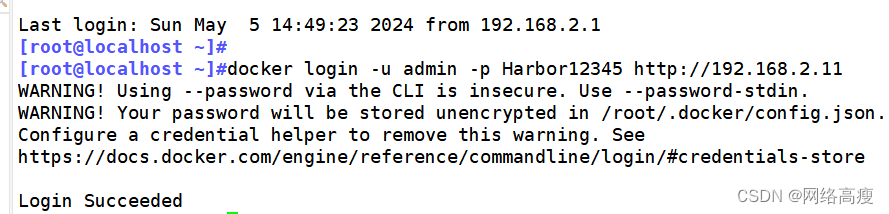

2.2.7 下载镜像进行测试
docker push 192.168.2.12/myproject-cph/nginx:v1
docker images
REPOSITORY TAG IMAGE ID CREATED SIZE
192.168.2.12/myproject-zzh/nginx v1 605c77e624dd 6 months ago 141MB

2.2.8 上传镜像测试
docker pull centos
docker tag centos:latest 192.168.2.11/myproject-cph/centos:v1 docker push 192.168.2.11/myproject-zzh/centos:v1

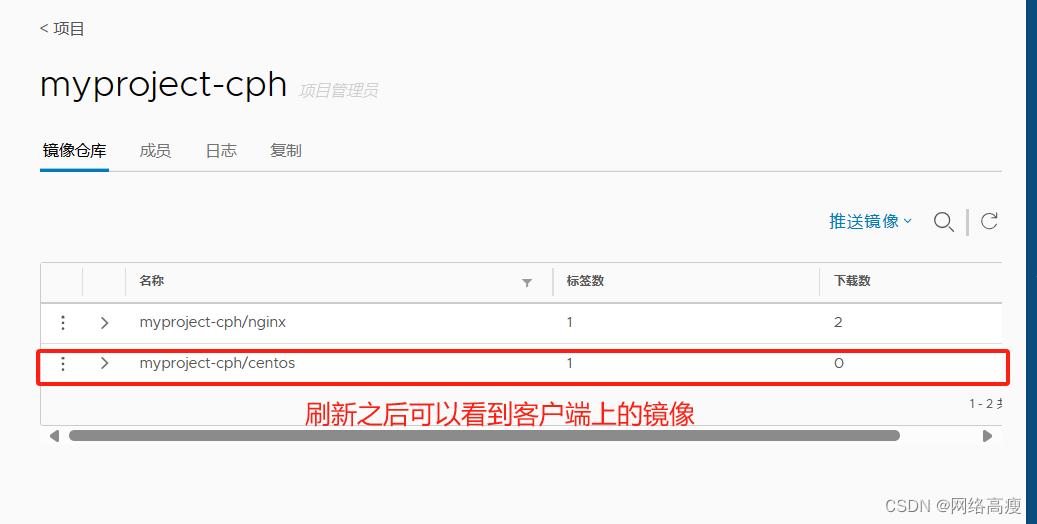
三、管理(维护)Harbor的项目
3.1 通过 Harbor Web 创建项目
在 Harbor 仓库中,任何镜像在被 push 到 regsitry 之前都必须有一个自己所属的项目。
单击“+项目”,填写项目名称,项目级别若设置为"私有",则不勾选。如果设置为公共仓库,则所有人对此项目下的镜像拥有读权限,命令行中不需要执行"Docker login"即可下载镜像,镜像操作与Docker Hub 一致。
3.1.1 创建Harbor用户
在 Web 管理界面中单击系统管理 -> 用户管理 -> +用户,填写用户名为“cph”,邮箱为“cph@163.com”,全名为“cph”,密码为“ Abc123456 ”,注释为“管理员”(可省略)。
附:用户创建成功后,单击左侧“…”按钮可将上述创建的用户设置为管理员角色或进行删除操作,本例不作任何设置。
角色 权限说明
访客 对于指定项目拥有只读权限
开发人员 对于指定项目拥有读写权限,但没用删除权限
维护人员 对于指定项目拥有读写权限,也能对修改其它配置,比如创建 Webhooks
项目管理员 除了读写权限,同时拥有用户管理/镜像扫描等管理权限
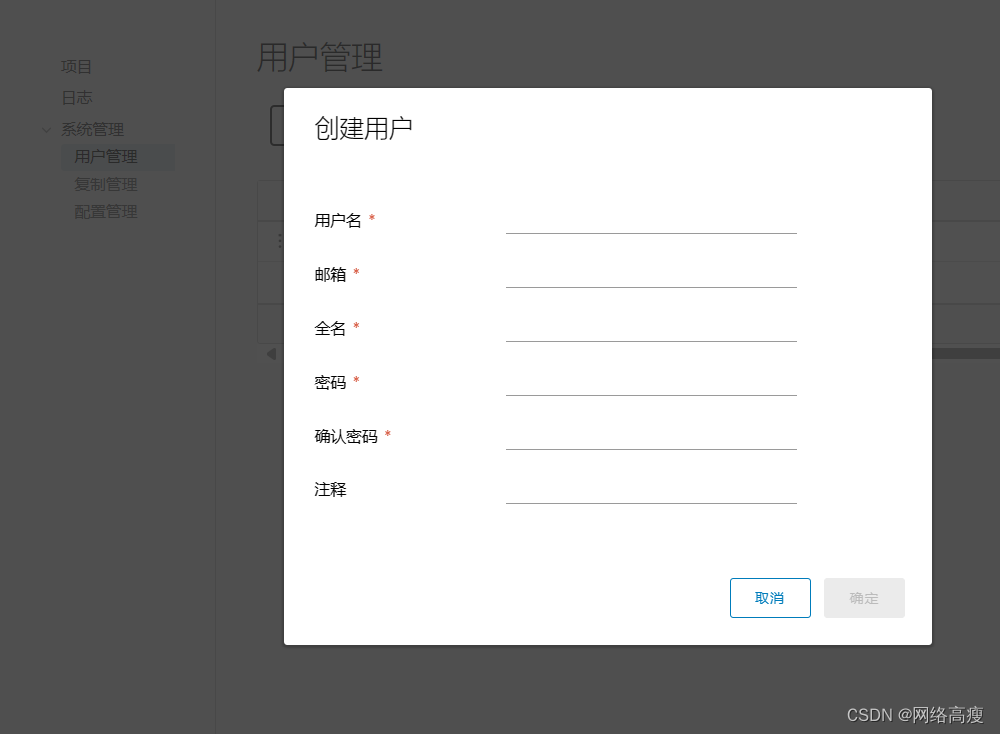
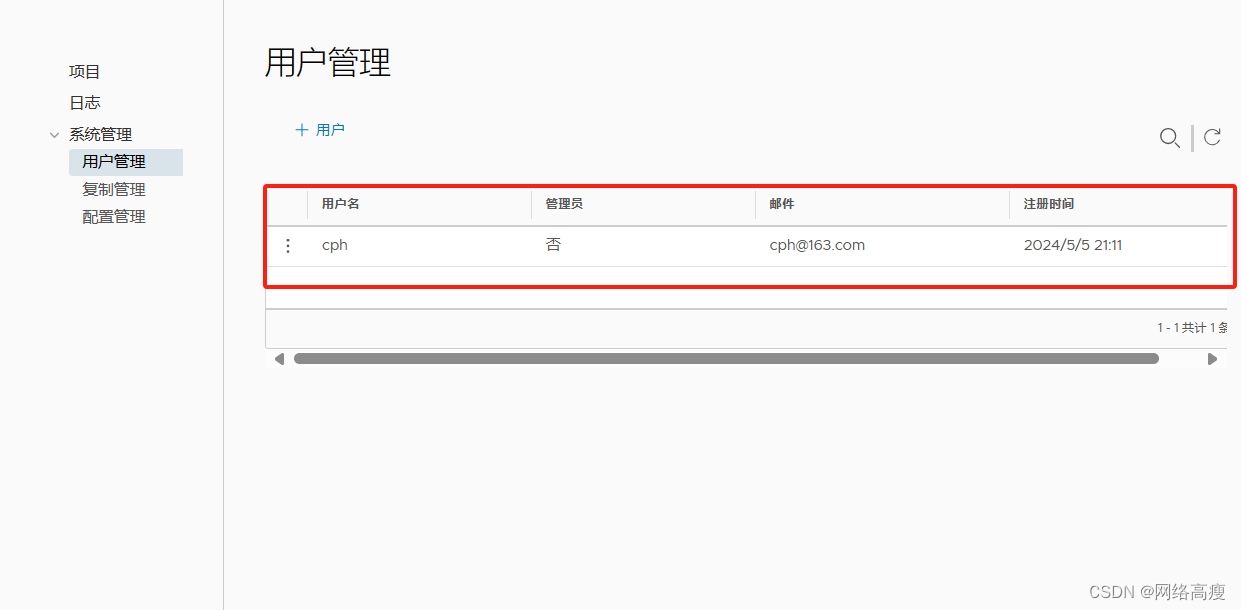
3.1.2 添加项目成员
单击项目 -> myproject-gb-> 成员 -> + 成员,填写上述创建的用户zzh 并分配角色为“开发人员”。
附:此时单击左侧“…”按钮仍然可对成员角色进行变更或者删除操作
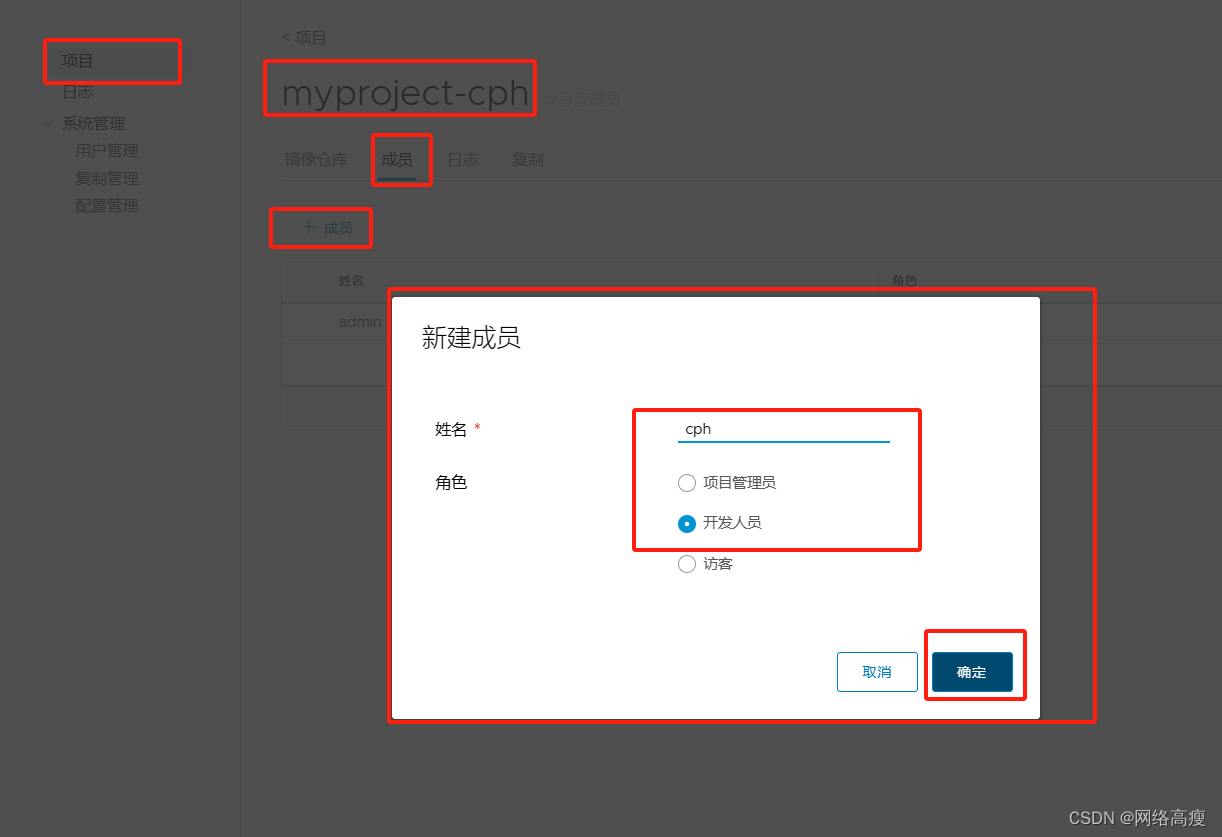
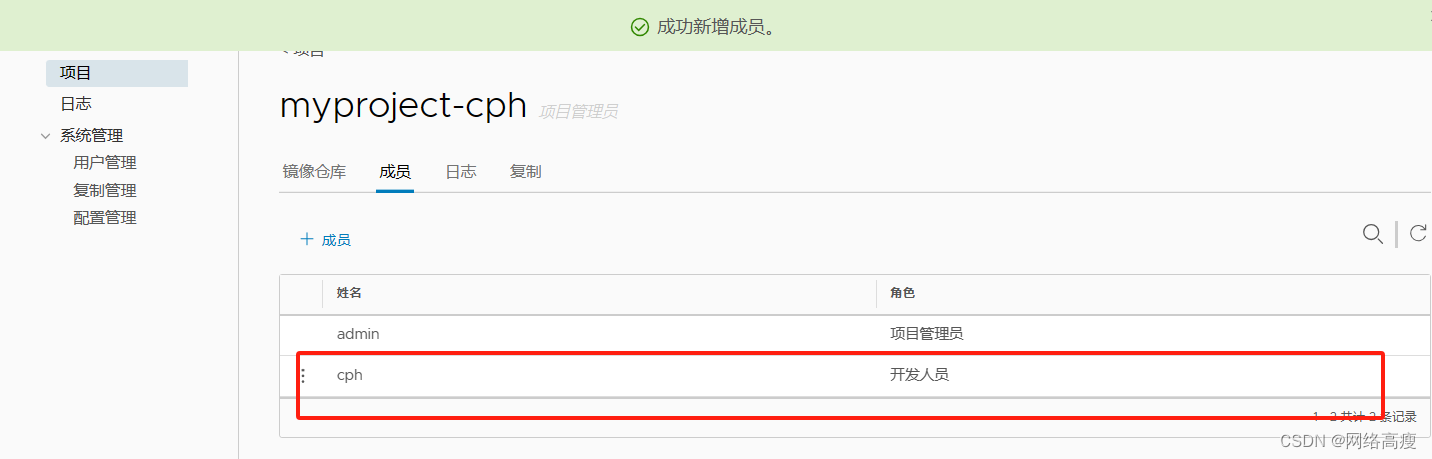
3.1.3 在客户端上使用普通账户操作镜像
#删除上述打标签的本地镜像
docker rmi 5d0da3dc9764 -f
#使用上述创建的账户登录
docker login -u cph -p Abc123456 http://192.168.2.11#下载和上传镜像进行测试
docker pull 192.168.10.26/myproject-zzh/centos:v1docker tag 192.168.10.26/myproject-zzh/nginx:v1 192.168.10.26/myproject-zzh/nginx:v2
docker push 192.168.10.26/myproject-zzh/nginx:v2
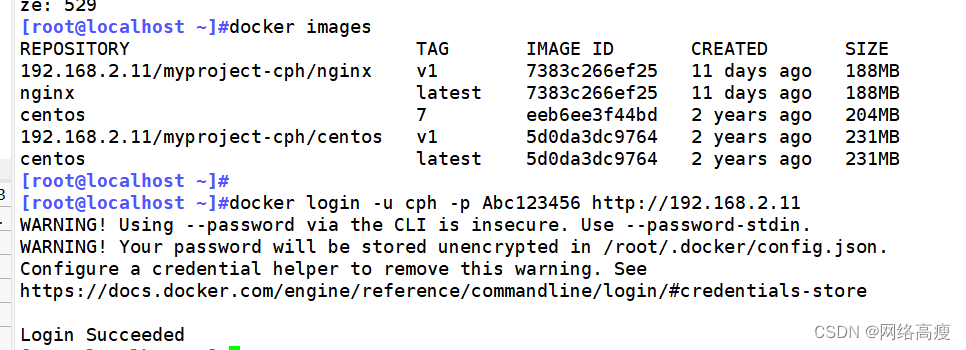

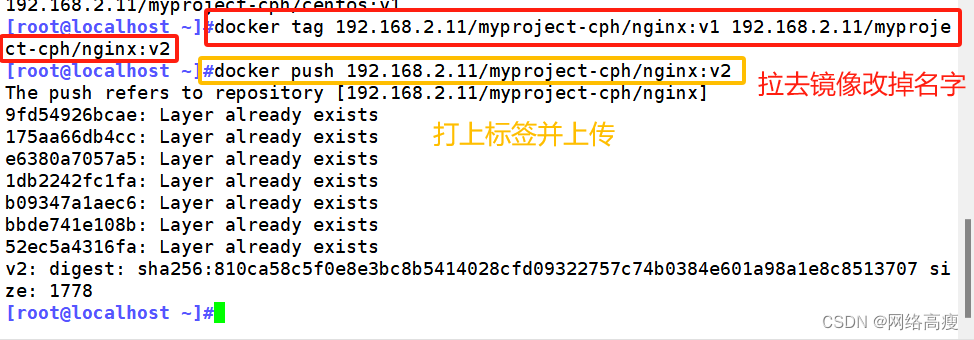
3.1.4 查看日志
web 界面日志,操作日志按时间顺序记录用户相关操作
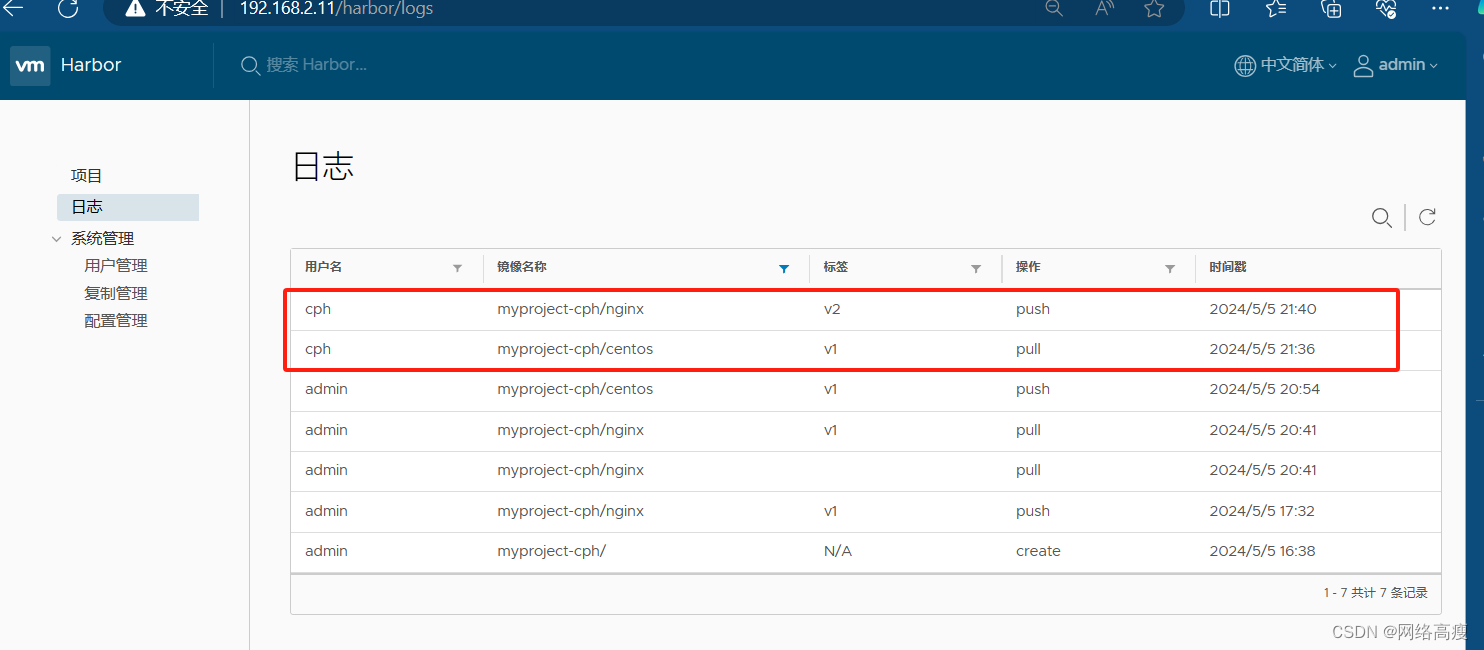
四、远程同步
4.1 安装第二台harbor
安装上面的安装步骤在客户端安装harbor服务,做第二台harbor服务器
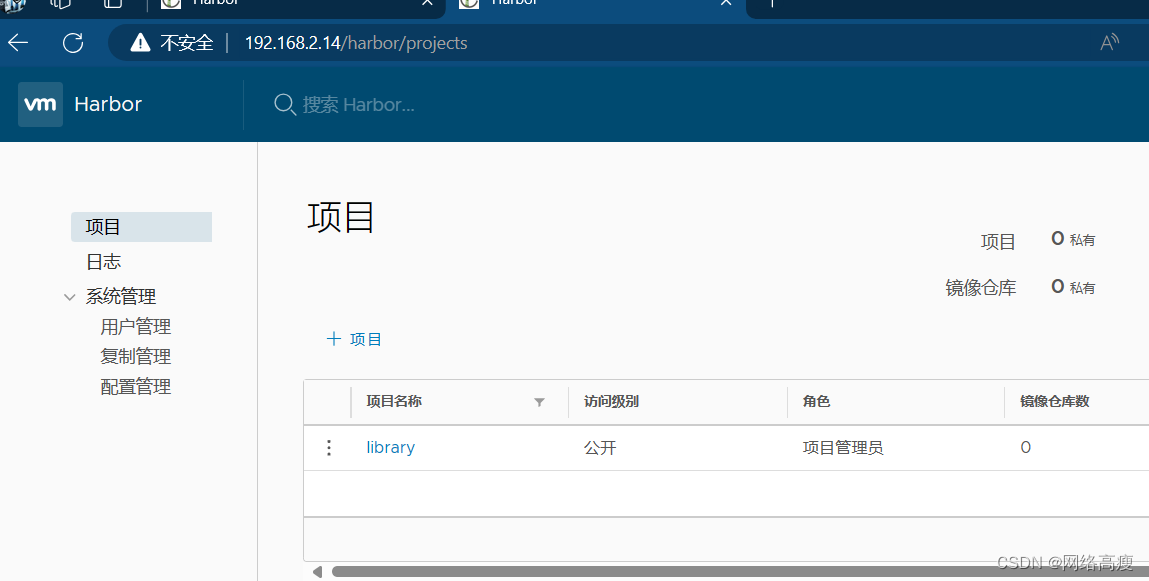
4.2 配置同步
在192.168.2.11主上配置
192.168.2.11切换用户admin-> 复制管理 -> +目标 -> 目标名称zzh -> 目标URL http://192.168.2.14 -> 用户名密码admin/Harbor12345 -> 确定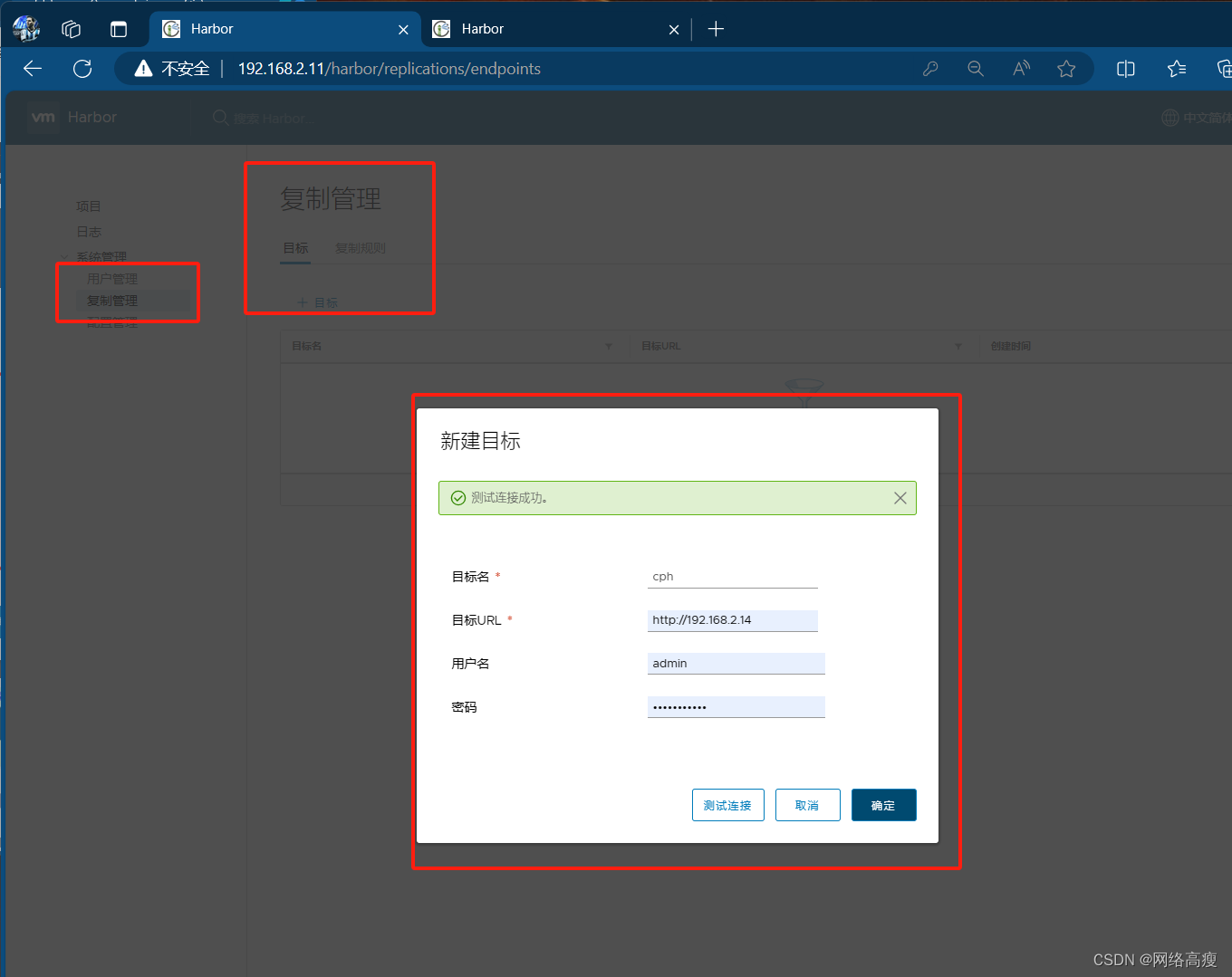
添加规则:项目 -> 选择项目名称 -> 复制 -> +复制规则 -> 名称zzh ->启动 -> 目标名称zzh ->测试连接 ->确定